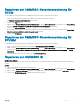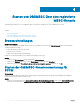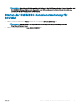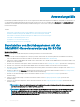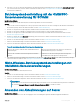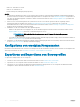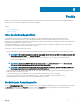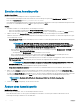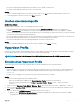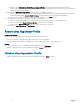Users Guide
Starten von OMIMSSC über eine registrierte
MSSC-Konsole
In diesem Kapitel erfahren Sie, wie Sie OMIMSSC über eine registrierte SCCM-Konsole oder SCVMM-Konsole starten.
Themen:
• Browsereinstellungen
• Starten der OMIMSSC-Konsolenerweiterung für SCCM
• Starten der OMIMSSC-Konsolenerweiterung für SCVMM
Browsereinstellungen
Info über diese Aufgabe
Fügen Sie vor dem Starten von OMIMSSC die IP-Adresse von OMIMSSC zur Site-Liste des lokalen Intranets hinzu, um die folgenden
Vorgänge ausführen zu können:
• Export und Anzeige des Firmware-Bestands
• Anzeigen von LC-Protokollen
• Export von Pool-Werten in der Betriebsvorlage
Führen Sie vor dem Herunterladen von CSV-Dateien die folgenden Schritte aus:
Schritte
1 Klicken Sie auf IE-Einstellungen und anschließend auf Internetoptionen.
2 Klicken Sie auf Erweitert und suchen Sie unter Einstellungen nach dem Abschnitt Sicherheit.
3 Deaktivieren Sie die Option Verschlüsselte Seiten nicht auf der Festplatte speichern und klicken Sie auf OK.
Starten der OMIMSSC-Konsolenerweiterung für
SCCM
Voraussetzung
Melden Sie sich beim Windows-Betriebssystem mit den gleichen Anmeldeinformationen an, die für die Anmeldung bei der OMIMSSC-
Konsolenerweiterung für SCCM verwendet werden.
Schritt
Klicken Sie in der SCCM-Konsole auf Assets and Compliance (Bestand und Kompatibilität), klicken Sie auf Overview (Übersicht)
und klicken Sie anschließend auf OMIMSSC console extension for SCCM (OMIMSSC-Konsolenerweiterung für SCCM).
4
12 Starten von OMIMSSC über eine registrierte MSSC-Konsole